Cu integrarea Mailchimp încorporată, colectarea informațiilor despre utilizatori direct pe lista dvs. de audiențe este foarte ușoară.
Principalul avantaj al utilizării acestei funcții este că nu trebuie să exportați și să importați manual informațiile colectate. Datele sunt sincronizate automat cu lista de audiențe pe care ați configurat-o în plugin.
Aceasta înseamnă că, odată ce un vânător a fost adăugat la lista de audiențe Mailchimp, vă puteți bucura de toate beneficiile sistemului respectiv. De exemplu, puteți trimite un mesaj de urmărire vânătorilor sau îi puteți muta într-o listă separată etc.
Fii atent totuși, deoarece dacă cineva se află deja pe lista ta cu adresa de e-mail pe care a folosit-o la completarea formularului de vânătoare de cadouri, nu va fi adăugat din nou în lista ta Mailchimp.
Citiți mai departe pentru a afla cum să conectați Gift Hunt la contul dvs. Mailchimp.
Obțineți o cheie API
Deși cheia API sună ca ceva despre care dezvoltatorii obișnuiau să vorbească, nu vă faceți griji, cu ajutorul acestui articol și videoclip puteți crea cu ușurință una fără un dezvoltator: Creați o cheie API
După ce aveți cheia API, accesați pagina de integrare Mailchimp din Gift Hunt plugin (secțiunea de navigare din stânga în administratorul WordPress).
Adăugați cheia dvs. API în câmpul „Cheie API” din secțiunea „Setări de integrare” și faceți clic pe „Următorul”.
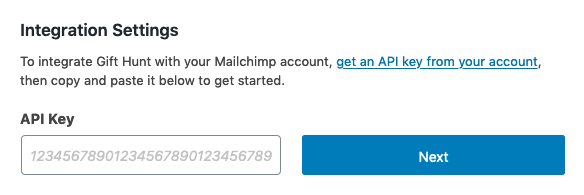
Când faceți clic pe „Următorul”, Gift Hunt se va conecta la Mailchimp pentru a obține listele de audiențe disponibile în contul dvs.
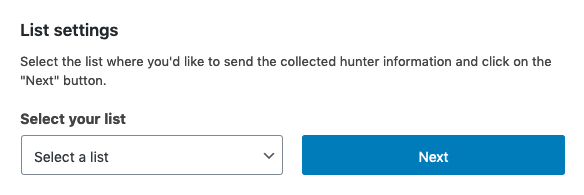
Listele vor deveni vizibile în blocul „Setări liste”. Selectați pe cel la care doriți să trimiteți informațiile despre vânător colectate și faceți clic pe butonul de lângă câmpul de liste. Gift Hunt va citi câmpurile disponibile din lista selectată.
În secțiunea „Setări de câmp” puteți conecta câmpurile de date ale Gift Hunt la câmpurile din Mailchimp. Selectați un câmp Mailchimp pentru toate câmpurile Gift Hunt (prenume, prenume, informații suplimentare).
Dacă selectați FNAME pentru câmpul Prenume, înseamnă că prenumele care a fost colectat de Gift Hunt va fi trimis în câmpul FNAME din Mailchimp.
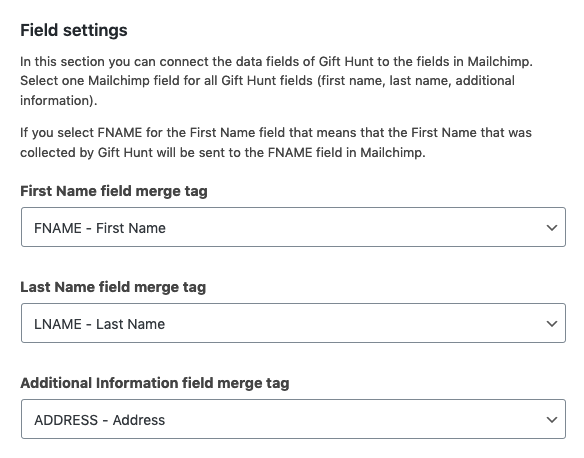
Când cheia API, Lista și Câmpurile au fost setate, vă puteți salva setările. De asemenea, puteți activa integrarea Mailchimp selectând opțiunea „Activ” din secțiunea „Stare”.

⚠️ Important
Informațiile de utilizator colectate anterior nu vor fi trimise în lista dvs. numai cele care au fost colectate după ce ați activat integrarea cu Mailchimp. Dacă ați colectat unele informații despre utilizatori înainte de aceasta și doriți să vă păstrați listele sincronizate, exportați-vă vânătorii și importați datele colectate în Mailchimp.
Când integrarea dvs. Mailchimp este activă, toate informațiile colectate vor fi stocate de Gift Hunt și vor fi trimise și în lista Mailchimp selectată.
Testează-ți setările
Înainte de a intra în direct, puteți, de asemenea, să vă testați setările pentru a vă asigura că totul funcționează bine. În partea de jos a paginii cu setările de integrare, puteți găsi un bloc „Testează-ți setările de integrare”. Adăugați câteva date de testare în formular și faceți clic pe butonul „Testați integrarea”.
Asigurați-vă că adresa de e-mail pe care o utilizați nu este deja adăugată la lista de audiențe Mailchimp pe care ați selectat-o, altfel veți primi o eroare.
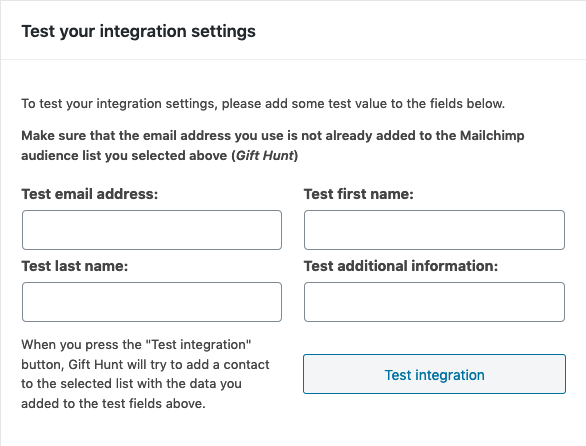
Dacă totul a funcționat bine, veți vedea un mesaj de succes și sunteți gata de plecare.
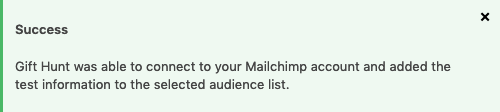
Uitați-vă la noastră ghid de bune practici pentru o campanie de succes Gift Hunt.
Obţineţi plugin
Gift Hunt vă poate ajuta să generați mai mult trafic către site-ul dvs. web, să creșteți timpul petrecut de vizitatori pe site și să creșteți baza de date a potențialilor dvs. clienți.
Cum la…
- Instalați Gift Hunt pe site-ul dvs. WordPress
- Crează prima ta vânătoare de cadouri sesiune
- Anunţ sesiunea dvs. de vânătoare de cadouri
- Exportați datele colectate de utilizator
- Încărcați o pictogramă personalizată pentru sesiunea de vânătoare de cadouri
- Schimbați animația a pictogramei dvs. de vânătoare de cadouri
- Schimbați poziția a pictogramei dvs. de vânătoare de cadouri
- Utilizați un design diferit pentru fereastra pop-up
- Connect Vânătoare de cadouri pentru dvs MailChimp cont
- Afişa pictograma dvs. de vânătoare de cadouri cu un shortcode
- Folosiți conținut personalizat în fereastra pop-up fereastră
- Dezactivează e-mailul de succes după ce cineva a finalizat procesul de colectare a datelor
- Afișează pictograma cadou numai pentru vizitatori autentificati sau anonimi


